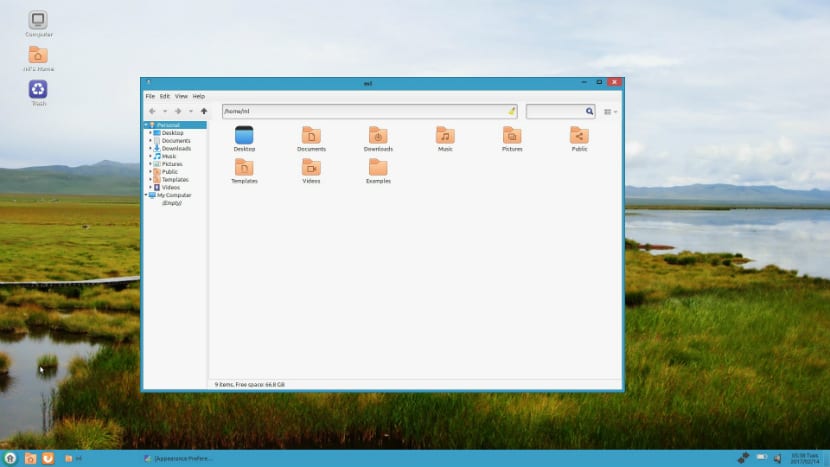
UKUI (Ubuntu Kylin User Interface) es un entorno de escritorio desarrollado por el personal de Ubuntu Kylin el cual es uno de los tantos sabores que tiene Ubuntu. UKUI es un fork de Mate el cual así mismo es un fork de Gnome2.
Este es un entorno de escritorio liviano que no exige muchos recursos, UKUI se desarrolla utilizando los lenguajes de programación GTK y Qt, proporcionando una sensación bastante agradable al usuario durante las tareas rutinarias. Este entorno inspirado en el entorno de Windows 7, nos permite poder personalizar nuestra distribución de Linux para que tenga la apariencia de Windows 7.
Pero no te alarmes, no es necesario que tengas que volver a instalar Ubuntu Kylin para poder probar este entorno, puesto que tenemos la posibilidad de poder instalarlo únicamente con añadir su repositorio a nuestro sistema
¿Cómo instalar UKUI en Ubuntu?
Para poder instalar este entorno de escritorio debemos de añadir el siguiente repositorio a nuestro sistema con el siguiente comando, este repositorio únicamente es funcional en versiones de Ubuntu 16.10 y 17.04:
sudo add-apt-repository ppa:ubuntukylin-members/ukui
Ahora solo debemos actualizar los repositorios:
sudo apt update
Y ahora solo procedemos a instalar el entorno con:
sudo apt install ukui-desktop-environment
¿Cómo instalar UKUI mediante paquete deb?
También contamos con la opción de poder instalar este entorno de escritorio mediante el uso de los paquetes deb, con esta opción lo podemos instalar en cualquier derivado de Ubuntu, los paquetes los encontramos en este enlace.
Solo debemos de buscar los paquetes indicados a nuestra arquitectura para después proceder a instalarlos con nuestro gestor de paquetes preferido o desde la terminal.
Si eres de los que prefiere usar la terminal la única recomendación que te puedo dar, es que todos los paquetes descargados los coloques en una sola carpeta independiente a tu carpeta de descargas, hecho esto solo aplicamos este comando para instalar todos ellos:
sudo dpkg -i *.deb
La única recomendación que te puedo dar, es que reinicies tu sistema hecho este proceso para que los cambios surtan efecto y en nuestro gestor de inicio de sesión debemos seleccionar a Ukui como entorno.
Iniciada nuestra sesión del sistema, inmediatamente podemos apreciar la gran similitud que tiene el entorno a Windows 7, el lanzador de aplicaciones asi como su área de notificaciones.
El gestor de archivos también ha sido modificado para tener la mayor similitud al de Windows que tiene como nombre Peony.
¿Cómo desinstalar UKUI de nuestro sistema?
Para quitar este entorno y su repositorio de nuestro sistema solo debemos abrir una terminal y ejecutar lo siguiente:
sudo add-apt-repository ppa:ubuntukylin-members/ukui -r -y sudo apt-get remove ukui-* sudo apt-get autoremove
Pedro Perafán Carrasco
Emilio Villagrán Varas
O sea aburrido
Para los que no quieren dejar Windows
¿Por qué?
Muy bonito, lo único que no me gustan son los íconos en negro y el reloj/calendario. Haber si hacen uno que imite al de las mac OS.